So schneiden Sie Ihre erste Baugruppe in Adobe Premiere Pro
Beim Bearbeiten von Filmmaterial bildet Ihr erster Durchgang die Bühne für den Rest Ihrer Projektzeitleiste. Wenn Sie von Anfang an organisiert und konzentriert bleiben, ist dies ein klarer Erfolgskurs, mit dem Sie Ihre Geschichte effektiv und mühelos erzählen können.
Aber zuerst müssen Sie entscheiden, welche Takes das Rampenlicht in Ihrem Projekt verdienen. Hier erfahren Sie, wie Sie Ihren ersten Durchgang bei der Bearbeitung mit Adobe Premiere Pro optimal nutzen können.
Erste Schritte mit Subclips in Premiere Pro
Es gibt viele Möglichkeiten, um Ihr Filmmaterial auszusortieren und ausgewählte Teile aus dem Dreck zu ziehen. Um sie zu unterbinden, müssen Sie jedes Filmmaterial im Quellmonitor durchsuchen und nur die guten Inhalte isolieren. Aber wie machst du das?
Doppelklicken Sie zunächst auf das Filmmaterial, das Sie in den Papierkorb legen möchten. Verwenden Sie im Quellmonitor die E- und O- Tasten, um das erste Stück in Klammern zu setzen, das Sie für Ihre Redaktionsrunden speichern möchten.
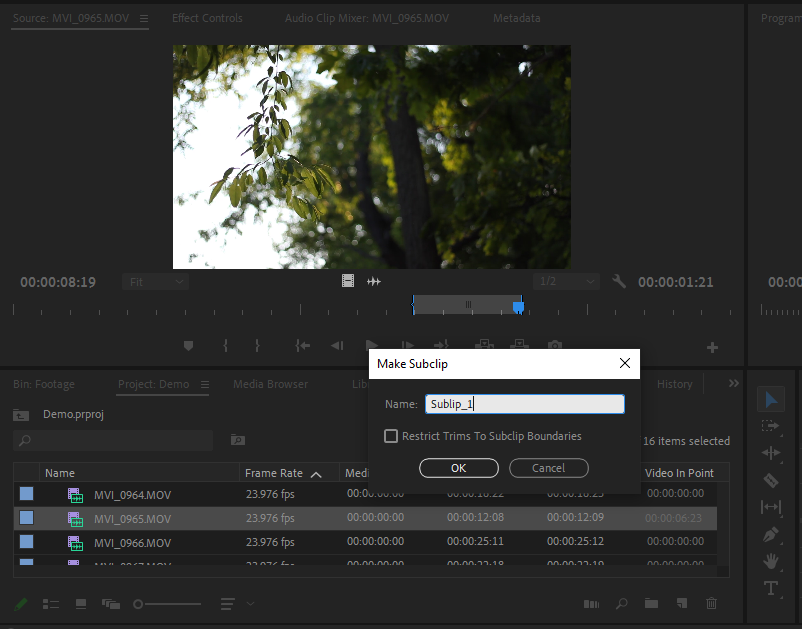
Wenn Sie Strg + U drücken, wird Ihre Auswahl als Unterclip im selben Fach gespeichert, sodass Sie schnell und effizient durch den Stapel arbeiten können.
So starten Sie einen ersten Montageschnitt
Sobald Sie Ihr Vermögen organisiert und einsatzbereit haben, können Sie endlich mit Ihrer Arbeit beginnen. Ihre erste Baugruppe bildet das Rückgrat Ihres Projekts – sie gibt Ihnen etwas, auf das Sie aufbauen und das Sie verschönern können, wenn Sie bis zur endgültigen Lieferung fortfahren.
Diese Phase der Operation ist Ihre Chance, einen lockeren Ansatz zu wählen, ohne genau zu wissen, wie das Projekt am Ende aussehen wird. Entdecken, vorsprechen und intuitiv durchfühlen.
Zunächst möchten Sie Ihr maßgebliches Material in die Zeitleiste einfügen. In einem narrativen Kontext haben Sie Ihr Skript, das Sie in dieser Phase führt. Für ein Musikvideo gibt Ihnen das Audiobett die Richtung vor. Dokumentararbeit kann etwas freier sein; Es hängt alles davon ab, mit was Sie gerade arbeiten.
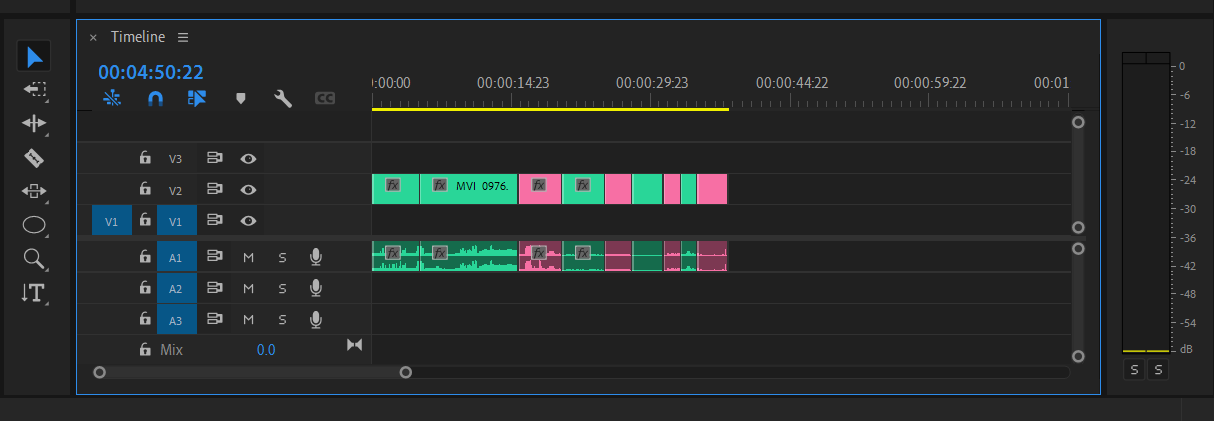
Jetzt können Sie jeden Baustein hinzufügen – beispielsweise jeden Dialog, bis die erste Szene abgeschlossen ist. Vergessen Sie B-Roll und andere Überlagerungen, die eventuell verwendet werden, um die Übergänge zwischen den einzelnen Filmmaterialien zu glätten. All das wird rechtzeitig kommen.
Der Montageschnitt ist eine Frage der Nützlichkeit; es muss nicht perfekt sein, nur vollständig. Sobald das gesamte Projekt in einem rudimentären Sinne vor Ihnen existiert, wird es viel einfacher sein, die Schluckaufe und Sprungschnitte noch einmal durchzugehen und zu verfeinern.
Die Versammlung in Ihren ersten Durchgang versetzen
Die Montage ist Ihre Zeit, um mit Ihrem Ausgangsmaterial nachzudenken. Jetzt können Sie daraus etwas Poliertes und Professionelles machen.
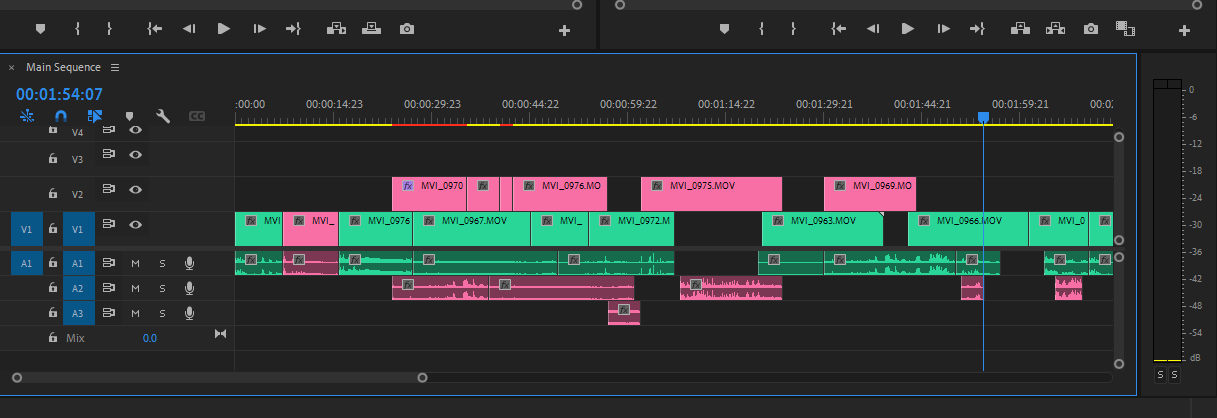
Sprungschnitte sind unvermeidliche Konsequenzen eines kreativen Editors, der die besten Teile jeder Aufführung mischt und zusammenbringt, auch wenn sie nicht nacheinander aufgenommen werden.
Cutaways, Inserts und Reaktionsaufnahmen sind Mittel, um jeden Bearbeitungspunkt zu adressieren, der von der Kontinuität der Aufnahme abweicht. Das Rolling Edit- Werkzeug, das Ripple Edit- Werkzeug und die Slip and Slide- Werkzeuge werden schnell zu Ihren Favoriten.
Dies ist auch Ihre Zeit, um Ihr Projekt mit all dem lustigen, kosmetischen Material zu schmücken, das Sie und Ihr Team im Laufe der Produktion erworben haben.
Dies kann Drohnenaufnahmen umfassen, die über die Szene fegen, Schönheitsaufnahmen der Landschaft sowie wichtige Requisiten. Sie können auch andere Momente verwenden, die gesammelt wurden und möglicherweise noch keine festgelegte Anwendung in Ihrer ursprünglichen Konzeption der Geschichte haben. Sobald alles in der Zeitleiste vorhanden und einsatzbereit ist, ist es einfach und aufregend, diese kreativen Entscheidungen zu treffen.
Ritz anziehen: Klang und Farbe
Zu diesem Zeitpunkt sollte Ihr erster Entwurf des Projekts so aussehen und sich so anfühlen wie ein echter Film. Was nun?
Die nicht verhandelbaren Grundlagen für jedes Projekt, ob Fiktion oder Sachliteratur, verbessern den Klang und die Note jeder Aufnahme. Ton und Farbe arbeiten zusammen, um Ihre Abschlusspräsentation viel professioneller und ansprechender zu gestalten. Wenn Sie das Glück haben, mit einem Coloristen oder einem Audioingenieur zusammenzuarbeiten, umso besser. Zu wissen, wie man alleine auskommt, ist jedoch für jemanden, der an einem Budget arbeitet, von unschätzbarem Wert.
Dies erfordert natürlich keine zusammengesetzten Spezialeffekte wie zusammengesetzte Szenen mit Greenscreens, Bewegungserfassungsgeräten, CGI oder anderen komplexeren Methoden, um das Publikum in Ihre Vision einzutauchen.
So bearbeiten Sie Audio in Premiere Pro
Die Qualität des Audios in Ihrem Projekt wird im Idealfall während der Produktion selbst Priorität haben. Wenn Sie in der Postproduktion alles zusammenbinden, müssen Sie dann die Ebenen jeder Aufnahme ausgleichen.
Sobald dies geschehen ist, können kreative Entscheidungen getroffen werden, die Ihre Fähigkeit nutzen, mit einem erschütternden Anstieg der Lautstärke zu stören, oder den Betrachter näher bringen, wenn ein Charakter dringend zu einem anderen flüstert.
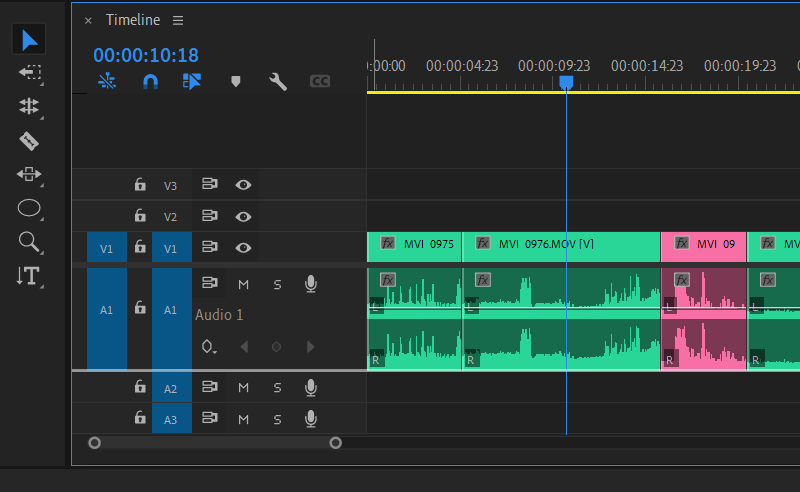
Die grundlegende Audiobearbeitung in Premiere Pro ist einfach, sobald Sie die Wellenformen der einzelnen Audioclips erweitert haben. Klicken Sie dazu auf den unteren Rand der Spur, die das zu bearbeitende Audio enthält, und ziehen Sie es.
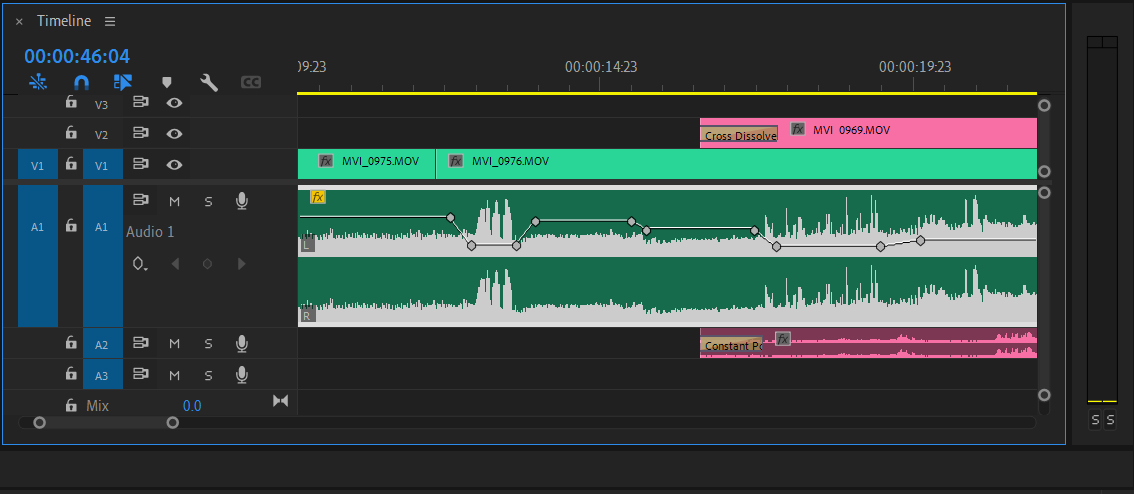
Sie können die Ebenen global nach oben und unten heben oder mit dem Stift- Werkzeug Keyframes zwischen Gipfeln und Tälern lokalisieren, die Sie einheitlicher gestalten möchten.
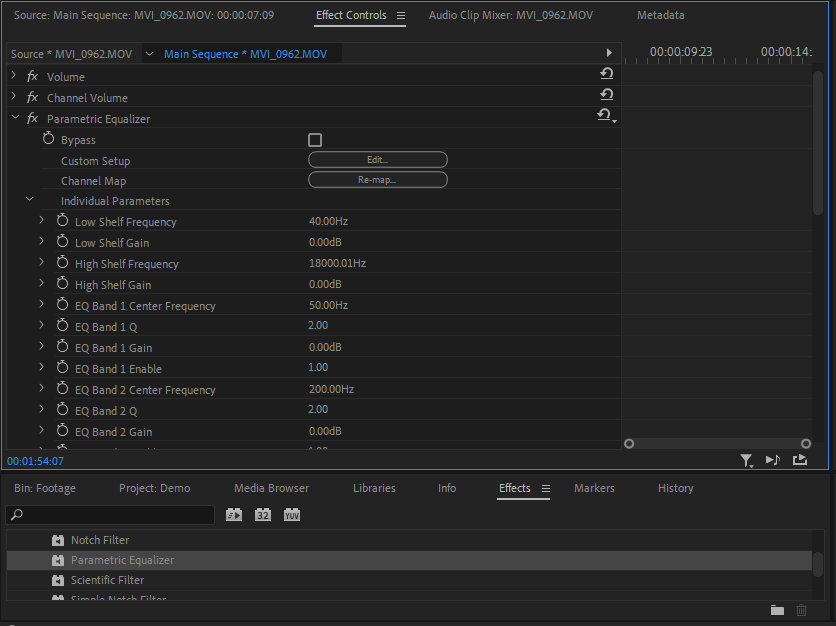
Wenn Ihr Audio gedämpft ist oder wenn eine Klimaanlage im Hintergrund summt, können Sie durch Anpassen Ihrer EQs Frequenzen einstellen, die vom Drama ablenken. Sie finden den parametrischen Equalizer unter Audioeffekte im Effektfenster . Wählen Sie den Clip und die Frage aus und experimentieren Sie, bis Sie eine Erleichterung finden.
So verwenden Sie Lumetri Color in Premiere Pro
Auch im Effektfenster wird Lumetri Farbe, eine einfach zu bedienende , in-line – Funktion , die Ihnen viel Kontrolle über die Farbwissenschaft Ihrer Aufnahmen gibt , ohne Premiere zu verlassen.
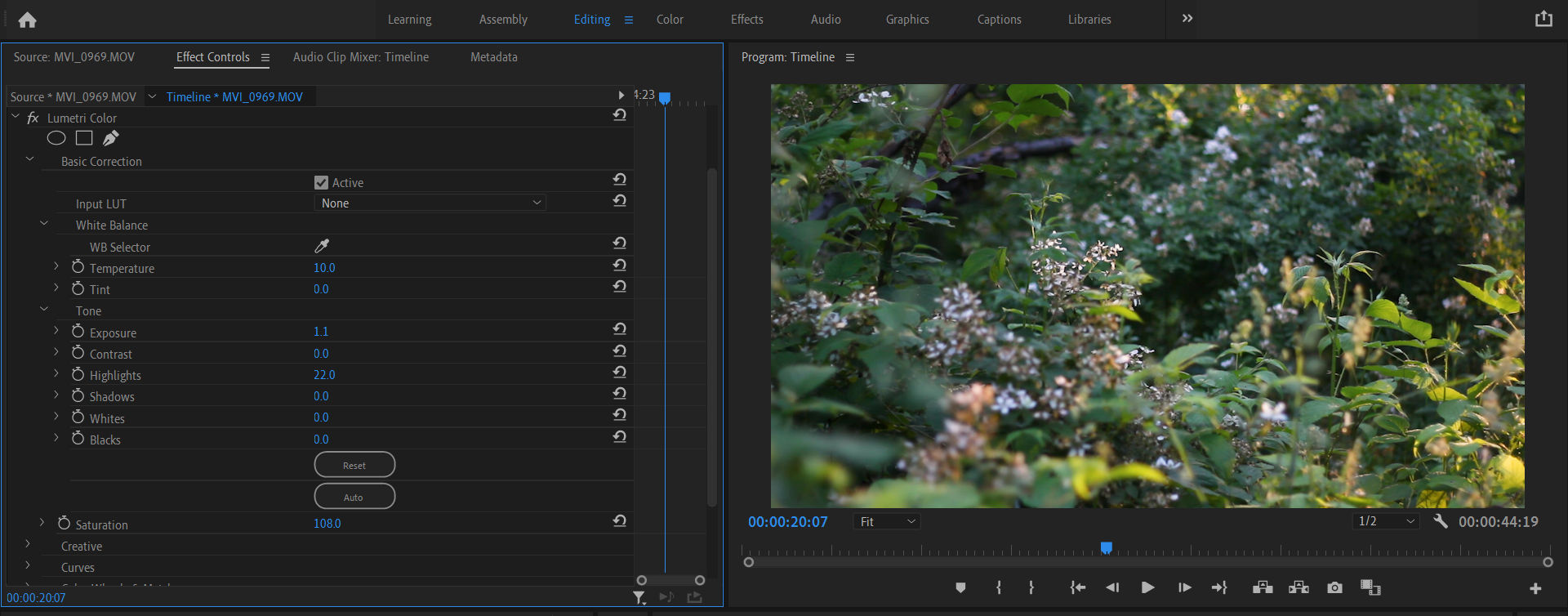
Der Weißabgleich , die Belichtung , die Sättigung und die lumatischen Parameter werden hier wahrscheinlich Ihre ersten Interessengebiete sein. Inzwischen gibt die C olor Wheels Ihnen einen Weg , um die Szene zu straffen, für Emotion und Wirkung , sobald die technischen Abweichungen vor Ihnen haben gekümmert Einstufung.
Das Projekt ist in der Tasche – oder doch?
Das verräterische Herz eines echten Filmemachers ist mit seiner Arbeit niemals zufrieden. Wann ist der Film für die Welt bereit?
Wenn Sie uns ähnlich sind, lautet die Antwort nachdrücklich "Niemals". Wenn Sie Ihren ersten Schnitt fertig haben, wird es so einfach und erfreulich sein, Ihr Meisterwerk von solide auf exzellent zu bringen, dass Sie nie mehr damit fertig werden möchten.
